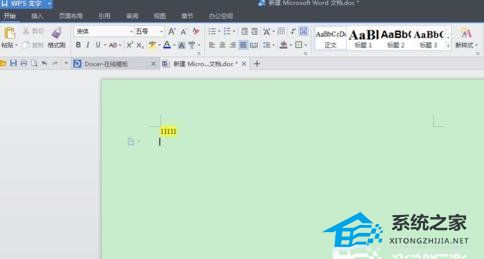Outlook邮件组:如何批量发送邮件,Outlook邮件组是一项非常实用的功能,可以帮助你快速、方便地批量发送邮件。在工作中,我们经常需要向大量的人发送相同的内容,比如通知、邀请、报道等等。如果一个一个地手动填写收件人的邮箱地址,不仅费时费力,还容易出错。而利用Outlook邮件组,一次性填写好收件人列表,就可以一键发送邮件,省时又省心。
Outlook邮件组:如何批量发送邮件
那么,如何使用Outlook邮件组呢?下面我将详细介绍具体的操作步骤。
步骤一:创建邮件组
首先,打开Outlook邮件软件,并进入“人员选项”界面。在界面中找到“邮件组”选项,并点击“新建邮件组”。
接下来,填写邮件组的名称,并在右侧的“成员”一栏中添加收件人。你可以手动输入邮箱地址,也可以导入已有的联系人列表。添加完成后,点击“保存”按钮。
步骤二:编辑邮件内容
在完成邮件组的创建后,你需要编辑要发送的邮件内容。点击“新建邮件”,在主题、正文等位置填写相关信息。你还可以插入图片、附件等内容,使邮件更加生动和丰富。
需要注意的是,在邮件正文中可以使用一些占位符,比如收件人姓名、公司名称等。这样,在每次发送邮件时,Outlook会自动替换占位符为具体的收件人信息,从而实现个性化群发。
步骤三:使用邮件组发送邮件
一切准备就绪后,你只需要在新建邮件的收件人一栏中输入邮件组的名称,并按下回车键。Outlook会自动将邮件组中的所有收件人添加到收件人列表中。
然后,你可以点击“发送”按钮,完成批量发送邮件的操作。Outlook会依次向每个收件人发送邮件,你可以在“已发送”文件夹中查看发送记录。
注意事项
在使用Outlook邮件组发送邮件时,有一些注意事项需要注意:
1、确保邮件组的成员列表正确无误,避免发送错误的邮件。
2、合理设置邮件内容,尽量避免过于冗长或夹杂过多的图片和附件。
3、及时更新邮件组的成员列表,保持数据的准确性。
Outlook邮件组:如何批量发送邮件,通过使用Outlook邮件组,你可以轻松实现批量发送邮件的目标,提高工作效率,减少重复劳动。希望本文的介绍对你有所帮助!